
mindows工具箱

- 文件大小:7.0MB
- 界面语言:简体中文
- 文件类型:Android
- 授权方式:5G系统之家
- 软件类型:装机软件
- 发布时间:2024-12-09
- 运行环境:5G系统之家
- 下载次数:321
- 软件等级:
- 安全检测: 360安全卫士 360杀毒 电脑管家
系统简介
在苹果电脑上重装Windows系统通常需要使用Boot Camp助手。以下是一个基本步骤指南,但请注意,具体步骤可能因您的Mac型号和操作系统版本而有所不同:
1. 准备工作: 确保您的Mac电脑已经连接到互联网。 确保您有足够的存储空间来安装Windows。 下载Windows 10或Windows 11的ISO文件,并确保它适合您的Mac型号。 准备一个至少16GB的USB闪存驱动器。
2. 使用Boot Camp助手创建Windows安装介质: 将USB闪存驱动器插入Mac。 打开“启动台”并找到“实用工具”文件夹,然后启动“Boot Camp助手”。 在Boot Camp助手中,选择“创建Windows安装盘”。 选择您的Windows ISO文件,然后点击“继续”。 等待Boot Camp助手将ISO文件复制到USB闪存驱动器。
3. 使用Boot Camp助手安装Windows: 打开“启动台”并找到“实用工具”文件夹,然后启动“Boot Camp助手”。 在Boot Camp助手中,选择“安装Windows或另一操作系统”。 选择您的USB闪存驱动器,然后点击“继续”。 Boot Camp助手会要求您选择Windows分区的大小。您可以根据需要调整分区大小,但请确保留出足够的空间用于Mac的启动分区。 等待Boot Camp助手完成分区和格式化过程。
4. 安装Windows: 重启您的Mac,并在启动时按住“Option”键(或“Alt”键)。 从USB闪存驱动器中选择Windows安装程序。 按照屏幕上的指示安装Windows。在安装过程中,您可能需要选择语言、区域设置、键盘布局等选项。 安装完成后,您的Mac将自动重启,并进入Windows系统。
5. 安装Boot Camp驱动程序: 在Windows中,插入您的Mac USB闪存驱动器。 打开“文件资源管理器”,找到USB闪存驱动器上的“Boot Camp”文件夹。 双击“setup.exe”文件,按照屏幕上的指示安装Boot Camp驱动程序。
6. 配置Windows: 安装完成后,您可能需要配置Windows设置,例如更新、安装必要的软件等。
请注意,安装Windows可能会覆盖您的Mac启动分区上的数据,因此在开始之前请确保备份重要文件。此外,如果您不熟悉这些步骤,建议寻求专业人士的帮助。
苹果电脑重装Windows系统全攻略
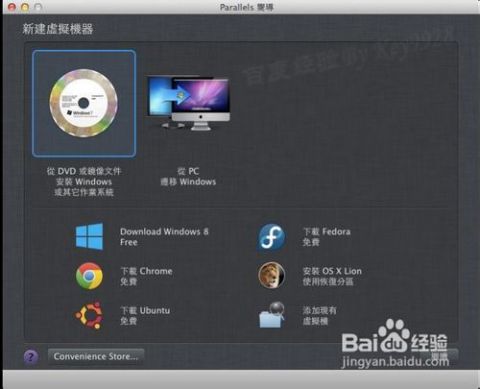
随着苹果电脑(Mac)的普及,越来越多的用户开始选择这款高性能的电脑。对于一些习惯了Windows操作系统的用户来说,如何在苹果电脑上重装Windows系统成为了一个问题。本文将为您详细讲解如何在苹果电脑上重装Windows系统,让您轻松应对这一挑战。
一、准备工作
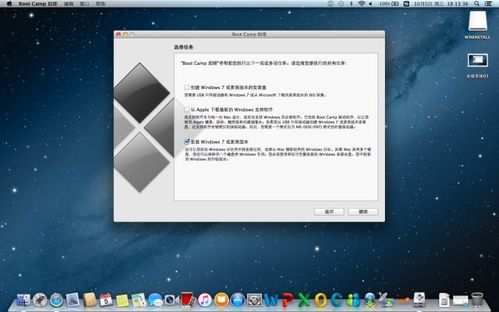
在开始重装Windows系统之前,我们需要做一些准备工作。首先,确保您的苹果电脑已经安装了Boot Camp软件。Boot Camp是苹果官方提供的一款软件,用于在Mac上安装Windows系统。您可以通过以下步骤检查是否已安装:
打开“应用程序”文件夹。
在“实用工具”文件夹中查找“Boot Camp”。
如果找到“Boot Camp”,则表示已安装。
如果没有安装,您可以从苹果官方网站下载Boot Camp安装程序。
二、创建Windows分区
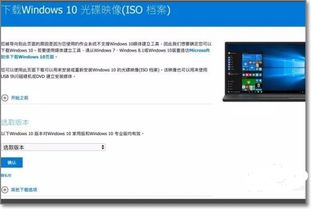
在安装Windows系统之前,我们需要在Mac硬盘上创建一个Windows分区。以下是创建Windows分区的步骤:
打开Boot Camp。
在“Boot Camp助理”窗口中,选择“从磁盘安装Windows”。
点击“继续”。
选择要安装Windows的磁盘,然后点击“继续”。
在弹出的窗口中,选择“将Windows安装到磁盘上”,然后点击“继续”。
根据提示,选择Windows分区的大小,然后点击“继续”。
等待分区过程完成。
完成分区后,您就可以开始安装Windows系统了。
三、安装Windows系统
以下是安装Windows系统的步骤:
将Windows安装光盘或U盘插入Mac电脑。
重启Mac电脑,并按住Option键(或Alt键)进入启动选项菜单。
选择Windows安装光盘或U盘,然后按Enter键。
按照屏幕上的提示进行操作,完成Windows系统的安装。
安装过程中,您可能需要重新启动Mac电脑几次。请耐心等待,直到安装完成。
四、安装驱动程序
安装完Windows系统后,您需要安装一些驱动程序,以便Windows系统能够正常使用Mac电脑的硬件。以下是安装驱动程序的步骤:
打开Boot Camp。
在“Boot Camp助理”窗口中,选择“安装Windows驱动程序”。
按照屏幕上的提示进行操作,安装所需的驱动程序。
安装完成后,您就可以在Windows系统下使用Mac电脑的硬件了。
常见问题
- 2025-03-05 梦溪画坊中文版
- 2025-03-05 windows11镜像
- 2025-03-05 暖雪手游修改器
- 2025-03-05 天天动漫免费
装机软件下载排行







